Diese Funktion aktivieren Sie für Ihre Kunden bitte nur in Absprache mit der Soennecken eG, da sie zum einen für den Kunden kostenpflichtig ist und zum anderen Soennecken dazu verschiedene vorbereitende Maßnahmen ergreifen muss.
Die Einrichtung des Rechnungsclearings führt eine elektronische Rechnungskontrolle durch, wodurch dem Kunden im Shop Rechnung und Bestellung gegenübergestellt werden.
Die elektronische Rechnung kann per Mail oder per FTP-Abholung an das Kundensystem übergeben werden. Abgeglichen wird sie über die Kundennummer in der Rechnungsdatei. Für die FTP-Abholung werden die Rechnungen im vereinbarten Format bereitgestellt. Der Zeitpunkt für die Bereitstellung wird festgelegt. Dabei werden ein sich wiederholender Tag und eine Uhrzeit über die Einstellungen festgelegt. Zudem wird entschieden, ob die Rechnungen als Einzeldatei oder als Sammeldateien abgelegt werden.
Grundeinstellungen
Die Einstellungen für die Rechnungskontrolle finden Sie im So.CONNECT unter Kunden -> Kunden auswählen -> erweiterte Einstellungen/Lieferanten -> Reiter: Einstellungen – Gruppe: Rechnungskontrolle.
Über die Checkbox „Rechnungskontrolle aktiviert“ wird die Funktion grundsätzlich aktiviert.
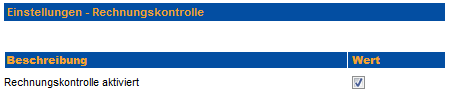
Wurde die Rechnungskontrolle aktiviert, müssen Sie über das Feld „Versand“ entscheiden, ob Sie den Rechnungsversand per Mail oder per Übergabe an die FIBU wünschen. Vor dem Versand muss der Benutzer in beiden Fällen die Rechnung freigeben.
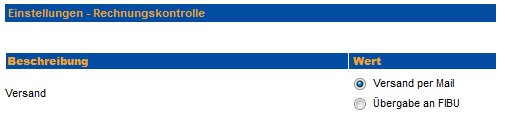
Haben Sie den Versand per Mail gewählt, müssen Sie im Feld „Rechnungskontrolle – Versand per Mail: Mailadresse für den Versand der EDI-Invoice-Mail nach der Freigabe“ die E-Mail-Adresse eintragen, an die die Rechnung gesendet werden soll. Zusätzlich können Sie im Feld „Rechnungskontrolle – Versand per Mail: Mailadresse für Reklamation“ eine E-Mail-Adresse für den Versand von Reklamationen eintragen.
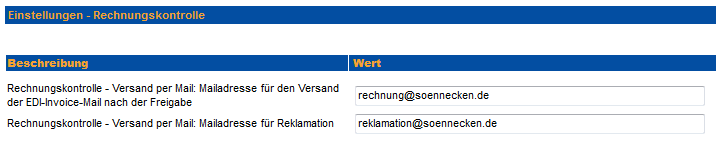
Haben Sie die Übergabe an die FIBU gewählt, können Sie zunächst im Feld „Übergabe an FIBU“ wählen, wann die Übergabe stattfinden soll.
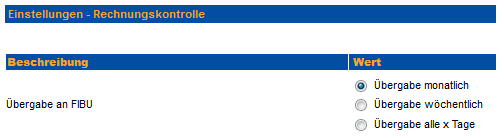
- Monatlich
Soll die Übergabe monatlich erfolgen, müssen Sie im Feld „Übergabe an FIBU: monatlich am X. Tag des Monats“ festlegen, an welchem Tag des Monats übergeben werden soll.

- Wöchentlich
Soll die Übergabe wöchentlich erfolgen, müssen Sie eine der Checkboxen „Wöchentliche Übergabe am: …“ aktivieren und dadurch festlegen, an welchem Wochentag übergeben werden soll.
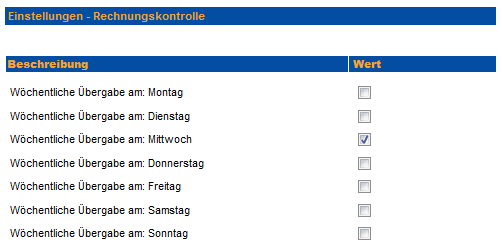
- Alle X Tage
Soll die Übergabe alle X Tage erfolgen, müssen Sie im Feld „Alle X Tage“ festlegen, in welchem Intervall übergeben werden soll. Zusätzlich können Sie im Feld „um HH:MM Uhr (Eingabe HHMM)“ die gewünschte Uhrzeit für die Übergabe eintragen. Tragen Sie keine Uhrzeit ein, erfolgt die Übergabe jeweils um 00:00 Uhr.

Im Feld „Rechnungen sammeln“ können Sie zwischen den folgenden Optionen wählen.

- Rechnungen sammeln
- Rechnungen sammeln und für diesen Lieferanten versenden
- Rechnungen sammeln und für alle Lieferanten versenden (in einer Datei)
Anwenden der Rechnungskontrolle
Durch die Aktivierung der Rechnungskontrolle wird Ihnen in der Rechterolle das zusätzliche Recht „Rechnungskontrolle durchführen“ angezeigt.
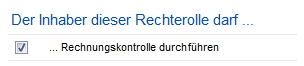
Allen Benutzern, die dieses Recht aktiviert haben, wird im „Mein Konto“-Bereich im Bestellarchiv der Menüpunkt „Rechnungen“ angezeigt.
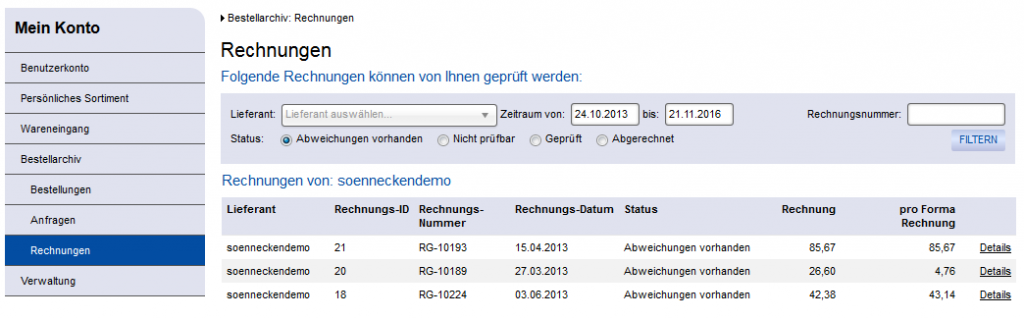
Auf dieser Seite werden dem Benutzer alle Rechnungen angezeigt, die er prüfen kann. In der Filtermaske besteht die Möglichkeit, die Rechnungen nach Lieferant, Zeitraum, Rechnungsnummer und Status zu filtern.
Die zur Auswahl stehenden Status haben die folgende Bedeutung:
- Abweichungen vorhanden
Der Benutzer muss diese Rechnung prüfen. Gegebenenfalls wird mit den angezeigten Abweichungen die Freigabe erteilt. Anderenfalls wird die Rechnung gelöscht.
- Nicht prüfbar
Die Rechnung entspricht nicht zu 100 % den in System vorhandenen Daten und wurde sofort an den Lieferanten zurückgeleitet.
- Geprüft
Die Rechnung ist ohne Beanstandung durch die Systemprüfung gelaufen.
Abgerechnet
Diesen Status erhalten Rechnungen, die trotz Abweichungen freigegeben wurden, um sie von den geprüften unterscheiden zu können.
Der Status „Abweichungen vorhanden“ zeigt an, dass in der übermittelten Rechnung Positionen vorhanden sind, die nicht mit den Bestellungen übereinstimmen. Dies kann mehrere Ursachen haben:
- Der Wareneingang ist noch gar nicht oder nur teilweise gebucht.
Diese Ursache lässt sich nach vollständiger Lieferung über die Buchung des Wareneingangs beheben.
- Die übergebenen Daten stimmen nicht mit den Daten der Bestellung überein.
Hier müssen Lieferant und Kunde die Daten abgleichen. Eine manuelle Korrektur der Daten ist hier nicht möglich.
- Die Rechnung enthält Positionen, die gar nicht oder nicht über das System bestellt wurden.
Die Fehlerursache muss der Kunde prüfen. Er kann entscheiden, ob die Position rechtmäßig abgerechnet werden soll, da die Bestellung außerhalb des Systems erfolgte. In diesem Fall kann der berechtigte Benutzer die Rechnung freigeben. Im gegenläufigen Fall wird die Rechnung gelöscht und damit abgelehnt.
Freigegebene Rechnungen bekommen den Status „Abgerechnet“, damit sie sich von den anderen sauber durch die Prüfung gelangten Rechnungen separieren lassen. Rechnungen mit dem Status „Geprüft“ sind ohne Beanstandung durch die Prüfung gelaufen.
Über den Link „Details“ kann der Benutzer die jeweilige Rechnung aufrufen. Die Detailseite von abgerechneten, geprüften und nicht prüfbaren Rechnungen kann zwar aufgerufen werden, jedoch werden hier keinerlei Aktionen angeboten. Es steht nur der Schalter „Zurück“ zur Verfügung.
Auf der Detailseite von Rechnungen mit dem Status „Abweichungen vorhanden“ hat der Benutzer die folgenden Bearbeitungsmöglichkeiten.
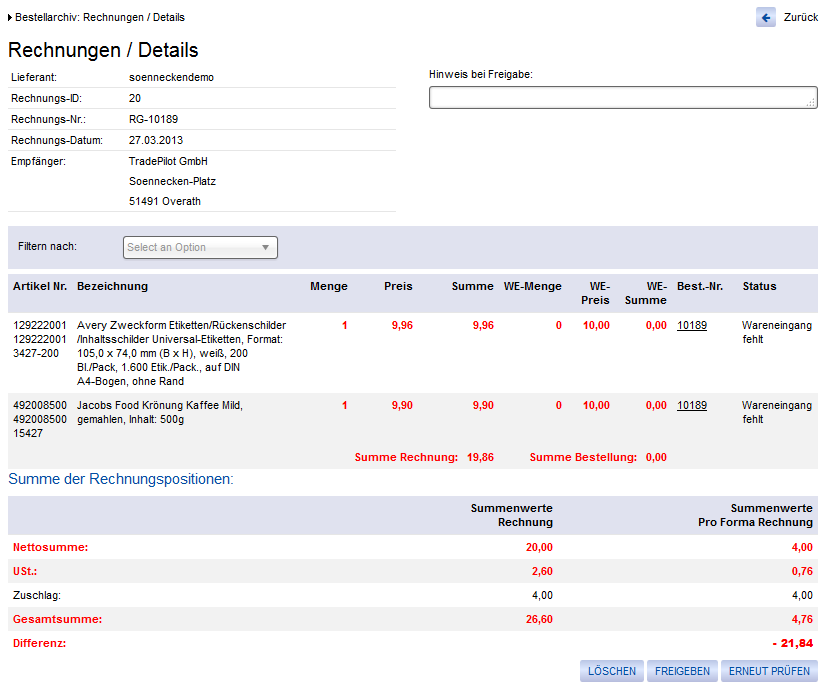
In der Spalte „Status“ sieht der Benutzer den Status der einzelnen Positionen. Hier sind die folgenden Status möglich:
- Abgerechnet
Rechnung ist komplett freigegeben.
- Abweichend
Preis und/oder Menge stimmen nicht überein.
- Keine Zuordnung möglich
Es wurde kein Abgleichskriterium gefunden -> Rechnungsposition kann keiner Bestellung zugeordnet werden.
- Manuell zugeordnet
Die Rechnungsposition wurde manuell der Bestellposition zugeordnet. - Richtig
Preis und Menge stimmen überein.
- Wareneingang fehlt
Die Wareneingangsbuchung fehlt vollständig oder teilweise.
Über den Button „Erneut prüfen“ kann der Benutzer die Rechnung aus dem System zurückziehen und im nächsten Intervall (stündlich) prüfen lassen.
Sollte die Prüfung positiv ausfallen, bekommt die Rechnung automatisch den Status „Geprüft“ und wird entsprechend den Einstellungen weitergeleitet. Treten wiederum Fehler auf, wird die Rechnung wieder mit dem Status „Abweichungen vorhanden“ versehen und dem Benutzer zur Prüfung vorgelegt.
Sollte der Benutzer eine Rechnung mit Abweichungen freigeben wollen, kann er das nur unter Angabe von Gründen im Hinweisfeld „Hinweis bei Freigabe“ tun. Vergisst er den Hinweis, erscheint eine entsprechende Systemmeldung.
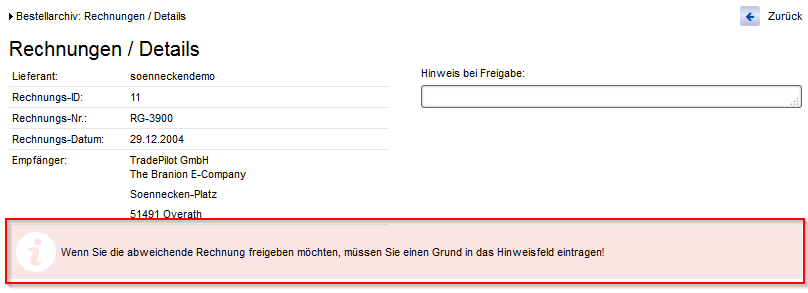
Fehlt dem System die Originalnachricht, also die elektronische Rechnung, weil die Datei z. B. gelöscht wurde, kann die Rechnung ebenfalls nicht freigegeben werden. Auch hier erscheint eine Systemmeldung.
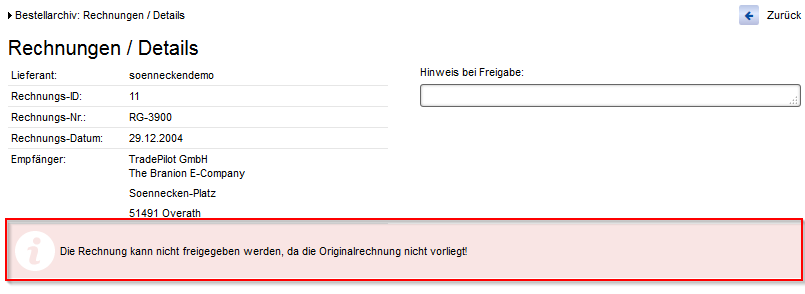
Eine freigegebene Rechnung erhält den Status „Abgerechnet“ und wird elektronisch an das Zielsystem übergeben.
Bearbeitung durch den Lieferanten
Der Lieferant hat im So.CONNECT auf der Startseite eine Übersicht aller Rechnungen.
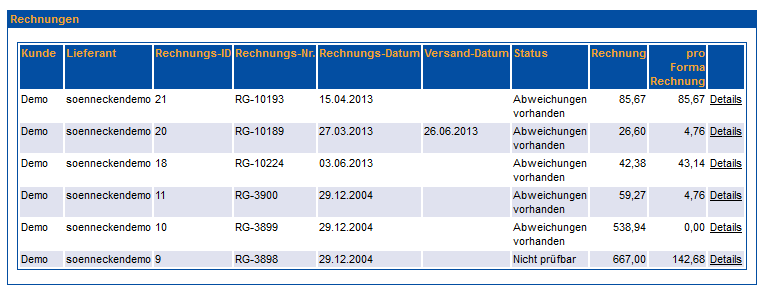
Hier kann auch nach Rechnungen mit einem bestimmten Status gefiltert werden.
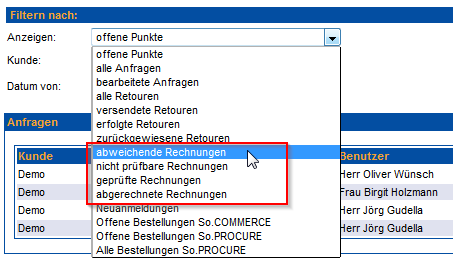
Über den Link „Details“ gelangt der Lieferant in die Detailansicht der Rechnung. Sollte er hier schon einen gravierenden Fehler feststellen, kann er die Rechnung über den Button „Löschen“ selbst wieder aus dem System entfernen, ohne den Kunden damit zu berühren.
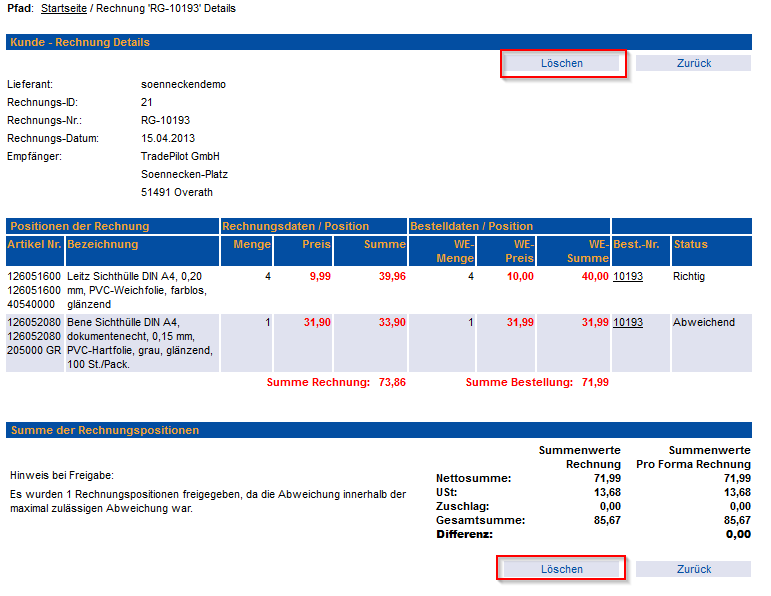
Über den Schalter „zurück“ gelangt der Lieferant wieder in die Übersicht.
Zusätzliche Einstellungen
Die Option „Rechnungskontrolle: Rechnung wird x Tage gepuffert“ (So.CONNECT -> Kunden -> Kunden auswählen -> erweiterte Einstellungen/Lieferanten -> Reiter: Einstellungen – Gruppe: Rechnungskontrolle) dient dazu, ein Zeitfenster zu überbrücken, das entsteht, wenn die Wareneingänge anhand der elektronischen Lieferscheine mit einem Zeitverzug von z. B. drei bis vier Tagen verarbeitet werden und der Lieferant die elektronische Rechnung parallel zu den Lieferscheinen versendet. Die Rechnungen laufen auf einen Fehler, da die Wareneingänge noch nicht verbucht sind. Um diese unnötigen Probleme zu vermeiden, kann der Rechnungspuffer entsprechend gesetzt werden.

Die Option „Anzeige der Rechnungsnummer im ‚Bestellarchiv / Bestellungen‘ aktiviert“ (So.CONNECT -> Kunden -> Kunden auswählen -> Reiter: Layout – Gruppe: Einstellungen) aktiviert die Anzeige der Rechnungsnummer im Bestellarchiv.
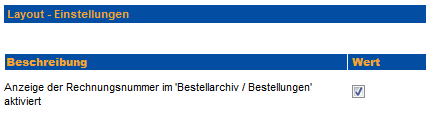
Die Rechnungsnummer wird von der Warenwirtschaft via openTRANS oder EDIFACT Invoice übertragen.

Mit dem Rechnungsclearing ist es möglich, eine Rechnungsdifferenz auf Kopf- und Positionsebene zu erfassen, die beim Rechnungsclearing berücksichtigt wird und somit erlaubt, die Position bzw. die Rechnung automatisch freizugeben. Die Rechnungsdifferenz dient dem Kunden als Option, um Minimalabweichungen im Rechnungspreis zu hinterlegen, damit Rechnungen mit Abweichungen in diesem Rahmen automatisch verarbeitet werden, sofern die sonstige Prüfung ohne Beanstandung blieb. Die tolerierte Differenz kann absolut oder prozentual angegeben werden.
In den Feldern „Rechnungskontrolle: Freigabe der Rechnung, wenn Differenz kleiner x (größer 0 absoluter Wert in Cent, kleiner 0 prozentualer Wert)“ und „Rechnungskontrolle: Freigabe der Rechnung, wenn Differenz auf Positionsebene kleiner x (größer 0 absoluter Wert in Cent, kleiner 0 prozentualer Wert)“ (So.CONNECT -> Kunden -> Kunden auswählen -> erweiterte Einstellungen/Lieferanten -> Reiter: Einstellungen – Gruppe: Rechnungskontrolle) kann ein Wert eingetragen werden, der bei einer Abweichung der Summe trotzdem akzeptiert wird.
Hinweis: Wenn alle Rechnungspositionen innerhalb der Toleranz liegen, die komplette Rechnungssumme aber nicht, schlägt die Rechnung mit dem Status „Abweichungen vorhanden“ im Shop auf und wird nicht automatisch freigegeben.
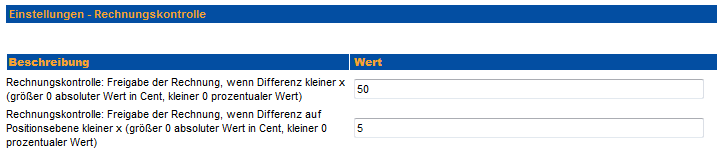
In den Rechnungen enthaltene Mengenabweichungen können durch die Option „Mengenabweichungen durch Besteller prüfen“ (So.CONNECT -> Kunden -> Kunden auswählen -> erweiterte Einstellungen/Lieferanten -> Reiter: Einstellungen – Gruppe: Rechnungskontrolle) an den jeweiligen Besteller zur Überprüfung gesendet werden. Hierzu generiert das System eine E-Mail, die den Benutzer über die zu prüfende Mengenabweichung in Kenntnis setzt.
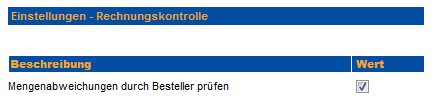
Wenn sich eine Bestellung auf mehrere Rechnungen aufteilt, werden die Frachtkosten der Lieferungen in allen betroffenen Rechnungen berechnet. Über die Option „Frachtkostenberechnung nur bei Erstlieferung/Erstrechnung“ (So.CONNECT -> Kunden -> Kunden auswählen -> erweiterte Einstellungen/Lieferanten -> Reiter: Einstellungen – Gruppe: Rechnungskontrolle) können Sie die Berechnung ändern.
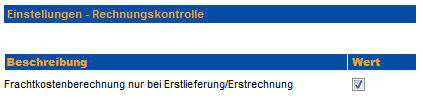
Wenn diese Option aktiviert ist, werden die Frachtkosten einer Bestellung nur in der Rechnung berechnet, in der die ersten Positionen dieser Bestellung abgerechnet werden.
